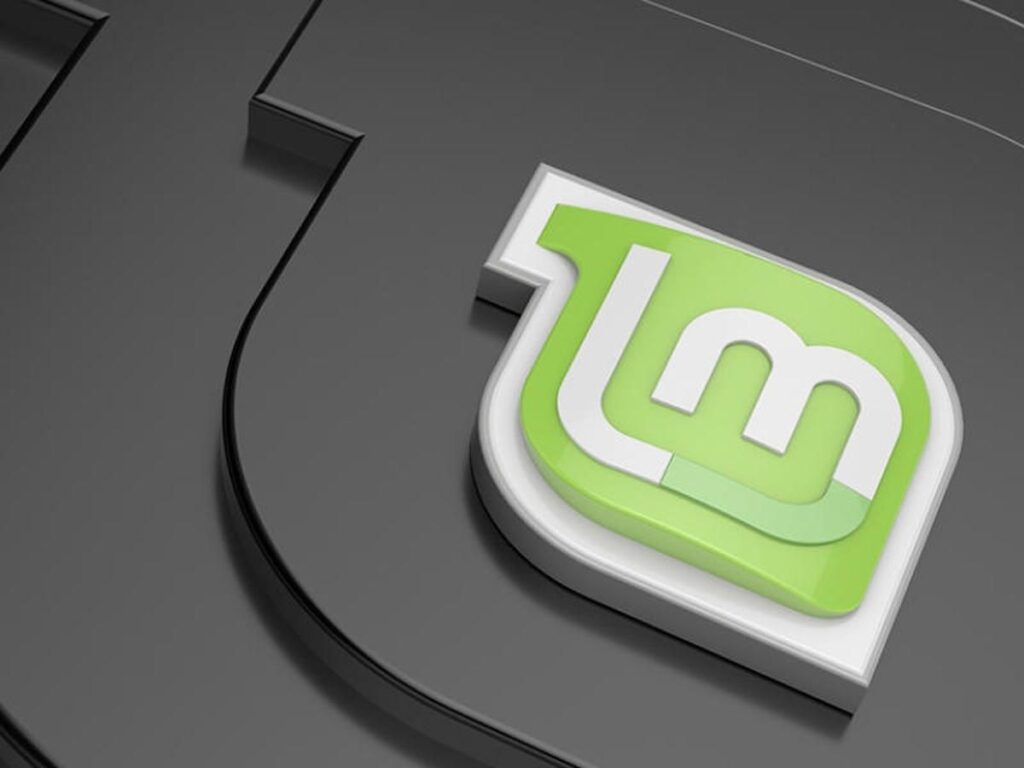
Linux Mint é uma das cinco principais distribuições mais baixadas, de acordo com o Distrowatch. Com o lançamento do Linux Mint 19.1 no início de 2019, esta distribuição bem estabelecida oferece um pouco para todos.
Layout da área de trabalho
Quando você se loga pela primeira vez no Linux Mint, é saudado por uma janela de boas-vindas. Esta janela de boas-vindas orienta seu uso inicial deste sistema operacional por meio de uma seção chamada Primeiros passos. Nessa seção, você encontrará uma entrada chamada Layout da área de trabalho. Nessa entrada, você pode selecionar um Tradicional ou Moderno layout. A diferença entre os dois é sutil, mas importante.
Com o layout Tradicional, você vê um painel menor onde os aplicativos abertos são minimizados e separados em guias clicáveis que se espalham pelo painel. Isso está mais de acordo com o motivo visual do Windows XP.
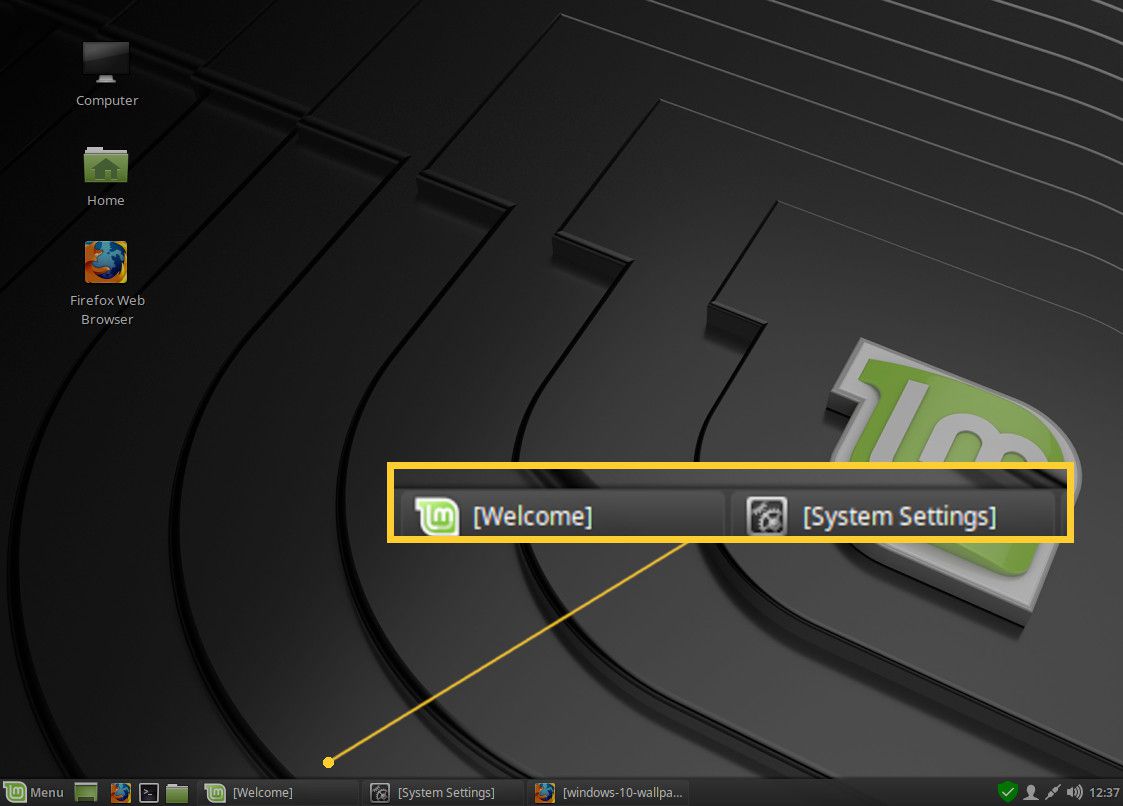
No layout Moderno, os aplicativos abertos são minimizados para ícones clicáveis que funcionam mais nas linhas do Windows 7.
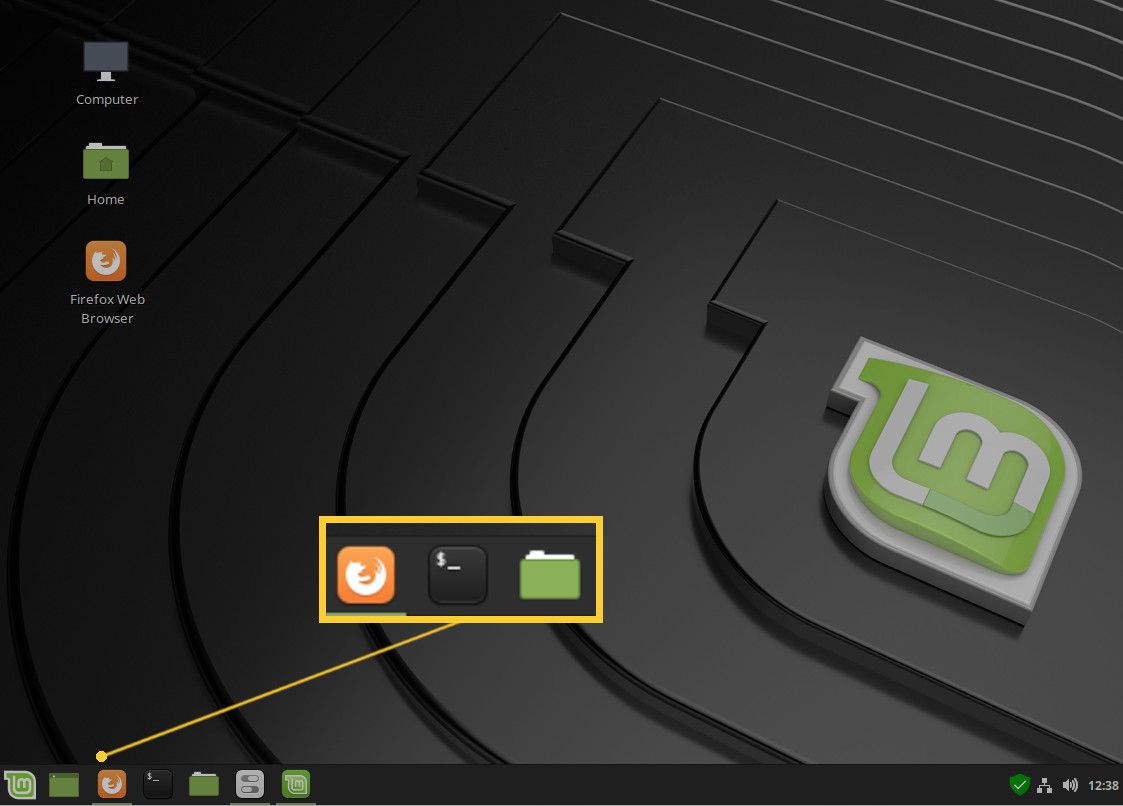
A seção Primeiras etapas também inclui o seguinte:
- Configuração do instantâneo do sistema.
- Driver Manager.
- Links rápidos para o Update Manager, System Settings, Software Manager e o Firewall Manager.
Gerente de software
Ao clicar no menu da área de trabalho do Mint, você verá a entrada do Gerenciador de software. Clique nele para revelar o equivalente da distribuição de uma loja de aplicativos.
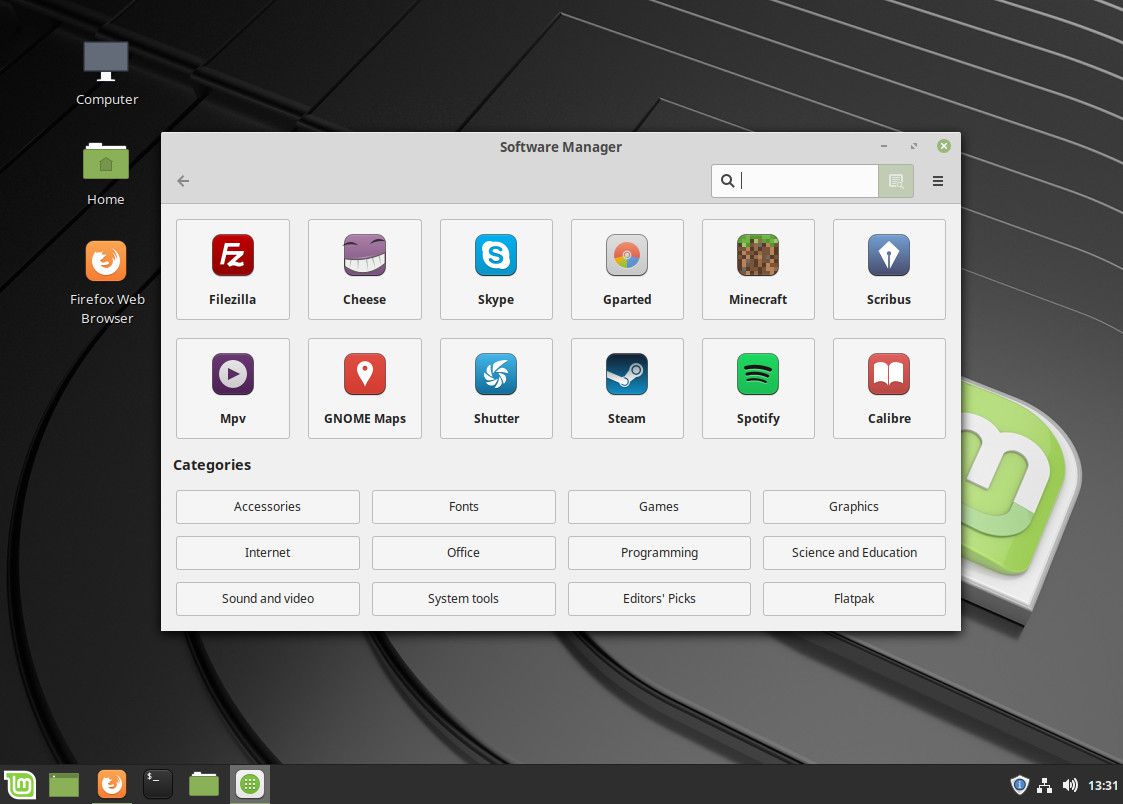
O Mint é limpo e fácil de usar. Com essa ferramenta, você pode instalar milhares de títulos de software com eficiência simples de apontar e clicar.
Atualizações fáceis
Quando novas vulnerabilidades de segurança são encontradas, geralmente são corrigidas com uma atualização. O Linux Mint facilita esse processo. Quando novas atualizações estiverem disponíveis, você verá um eu (dentro de uma blindagem) na bandeja do sistema.
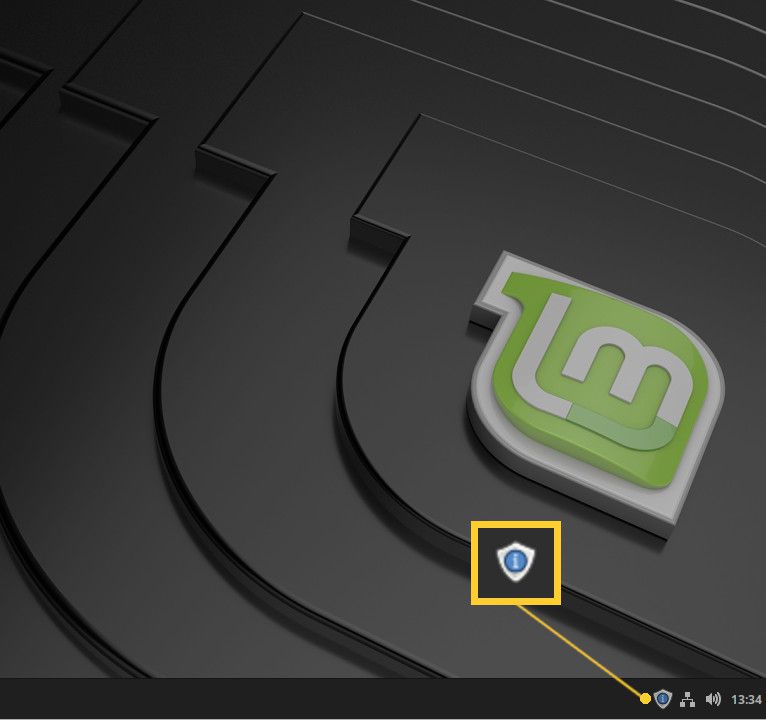
Clique no eu para abrir o Update Manager. Nessa janela, clique em Instalar atualizações. Quando solicitado, digite sua senha de usuário. Em seguida, as atualizações são baixadas e aplicadas.
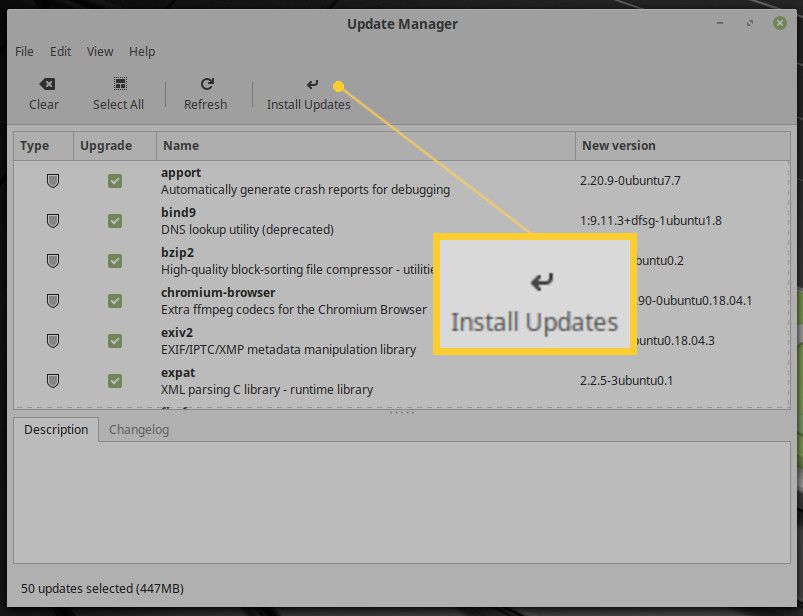
Se você encontrar o kernel (que é chamado linux-image) tem uma atualização disponível, você deve confirmar isso antes de prosseguir com a atualização. Observe também que, se o kernel for atualizado, você deve reinicializar o computador antes que as atualizações tenham efeito.
Atualizando para um kernel mais novo
Um recurso importante que encontrou seu caminho no Linux Mint 19.1 é a capacidade de instalar kernels mais novos. Os kernels mais recentes incluem novos recursos e melhorias de segurança e desempenho. Antes de 19.1, ele instalava um kernel mais novo, você tinha que fazer isso na linha de comando. Esse método manual não é mais necessário. No Update Manager, clique em Visualizar > Kernels Linux para abrir uma nova janela que exibe os kernels disponíveis que podem ser instalados. Localize o kernel que deseja, clique nele e clique em Instalar.
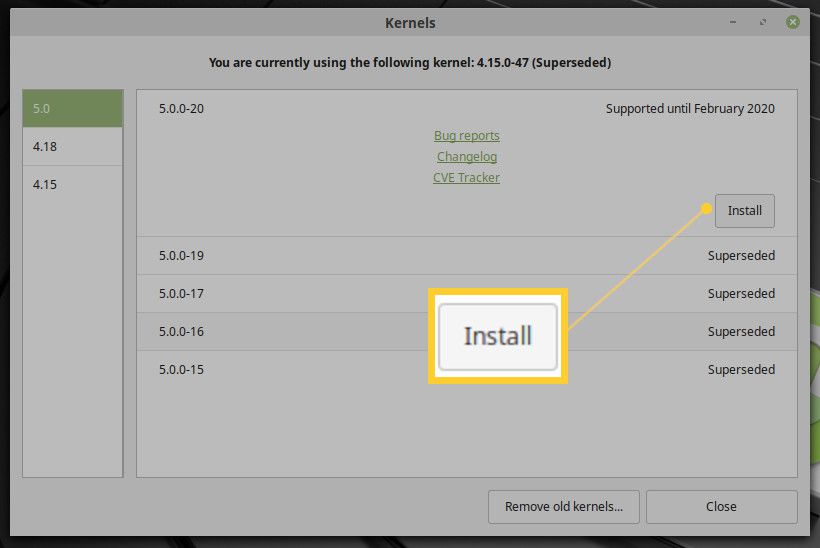
A instalação de um kernel mais recente traz riscos. Como esses kernels não são tão bem testados quanto o kernel padrão, você pode acabar com dispositivos que não funcionam (como wireless e Bluetooth). Se você instalar um kernel mais novo e algo não funcionar, inicialize o kernel antigo e remova o kernel mais recente com a mesma ferramenta usada para instalá-lo.
Baseado no Ubuntu
Linux Mint é baseado no Ubuntu Linux. No caso do Linux Mint 19.1, ele é baseado no Ubuntu 18.04 LTS (Long Term Support). Ubuntu Linux é uma das plataformas mais estáveis e amigáveis do mercado. Como um usuário do Linux Mint, você não terá que se preocupar com travamentos aleatórios e outros problemas de instabilidade que você pode encontrar em distribuições de ponta.
